图层管理包括删除图层、排序图层、重命名图层和图层过滤等操作。
一、排序图层
在【图层特性管理器】选项板中,单击图层列表框顶部的标题,可以将图层按照状态、名称、颜色、线型、线宽、开关等属性进行排序,以方便图层的查看和查找。
实例:按照名称字母顺序排序
1.单击我们工具栏中的【打开】按钮,打开我们现有的元素文件

2.在我们的工具栏中点击【图层特性管理器】按钮,既可以看到弹出的对话框。
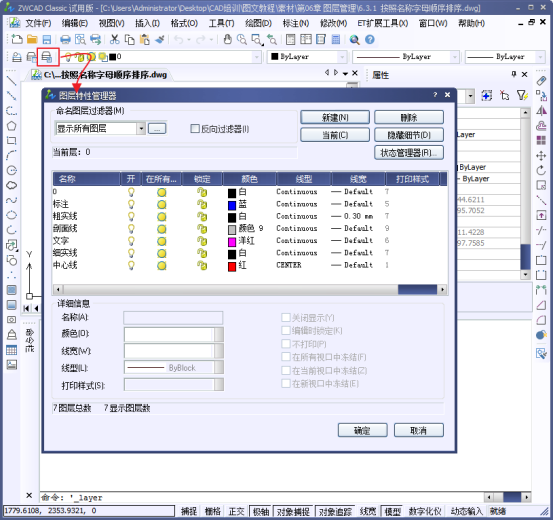
3.单机我们列表顶部的【名称】标题,然后图层就可以按照名称顺序进行排序,参考下图。
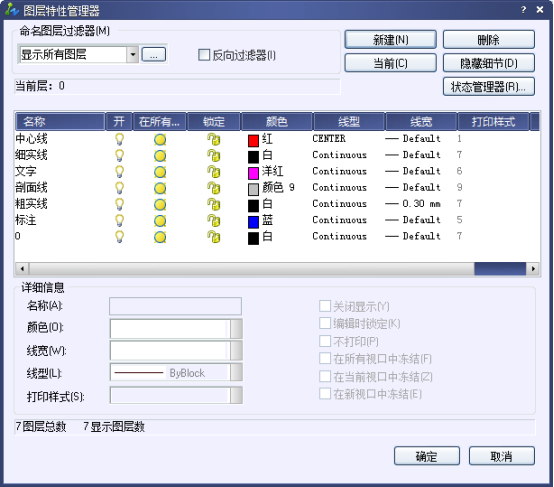
当然如果我们按照颜色或者是线型等条件按钮,我们的顺序就会改变。
二、图层特性过滤器
图层特性过滤器可以根据名称、线型、颜色、打开与关闭、冻结与解冻等来搜索、过滤图层。
实例:使用图层特性过滤器
1.我们打开中望CAD和我们的元素文件

2.我们在工具栏中的选项卡里,单击【图层特性管理器】的按钮,然后弹出对话框,

2. 我们点击过滤器下的【...】,就弹出命名图层过滤器。
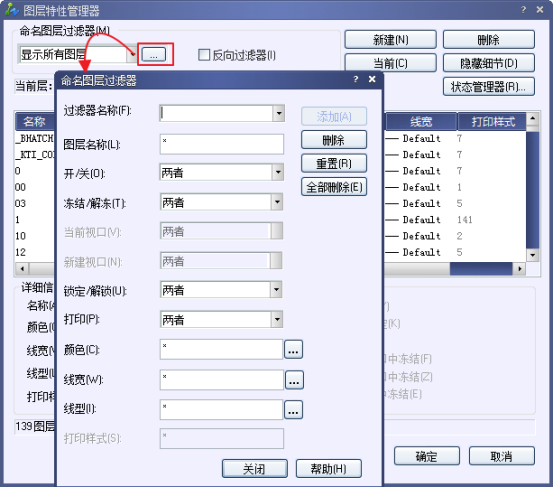
4. 我们设置新的过滤器为【颜色过滤器(红)】,并且设置好过滤的颜色--红。
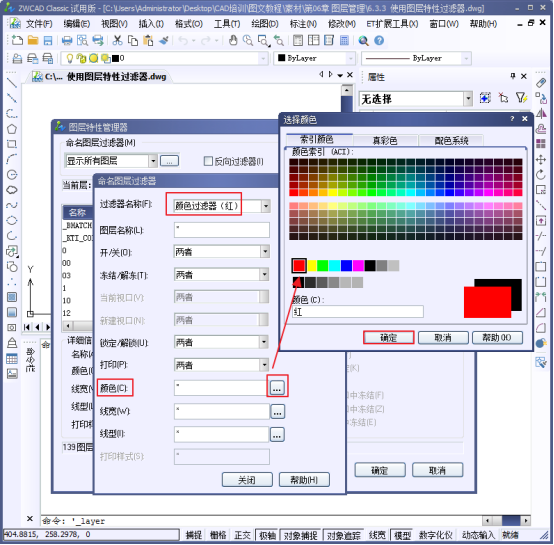
5. 设置好选项之后,我们将这个过滤器添加到现有的过滤器内。
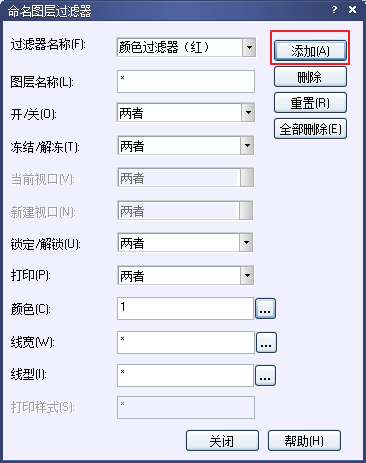
6. 我们可以看到我们的图层过滤器中已经出现我们设置出的新的过滤器。
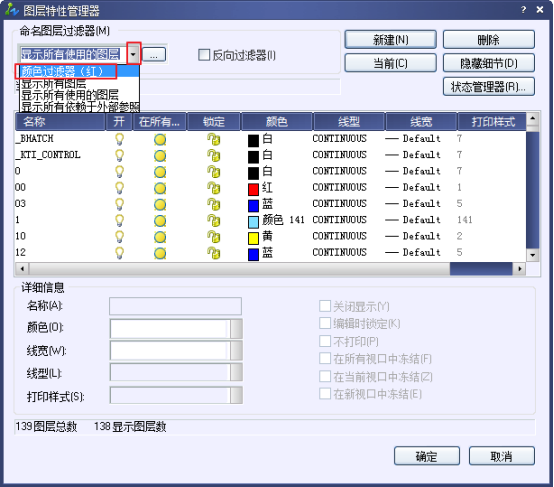
7. 我们可以选择这个过滤器,然后我们就看到我们的所有红色的图层都被筛选出来了。
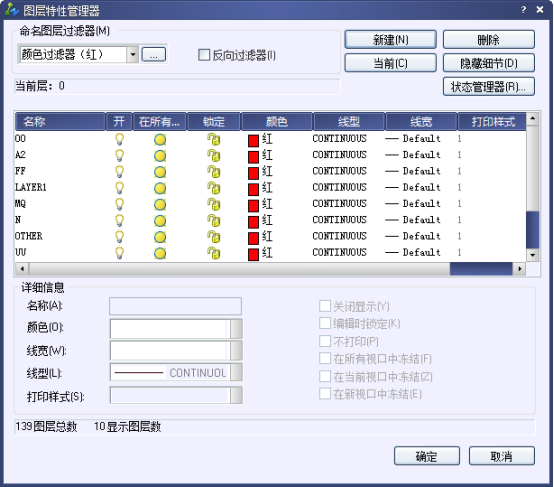
以上。
推荐阅读:CAD的图层管理器
推荐阅读:CAD中灵活使用图层